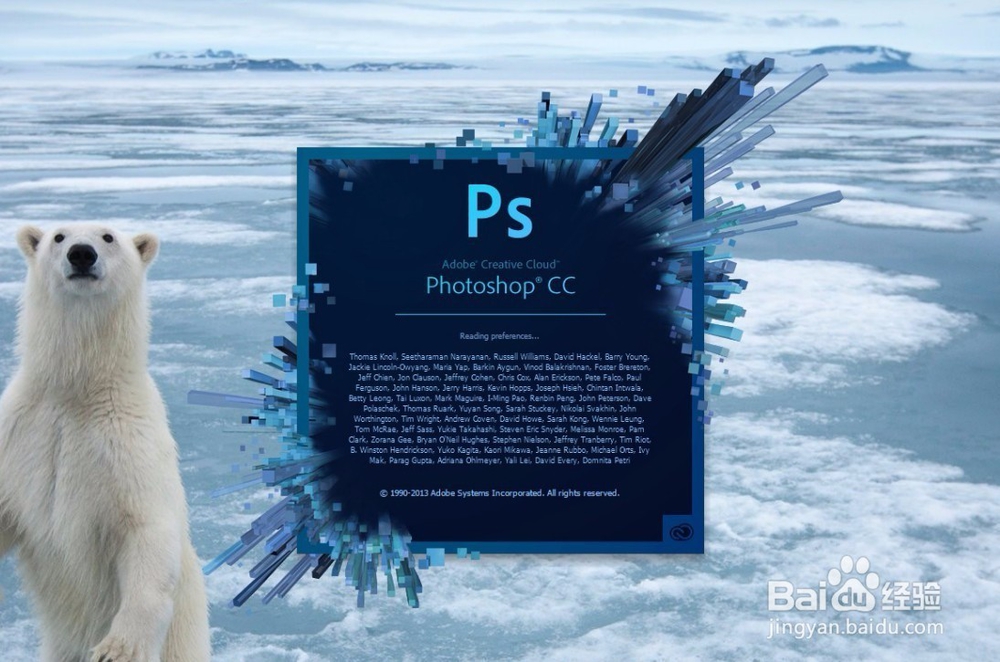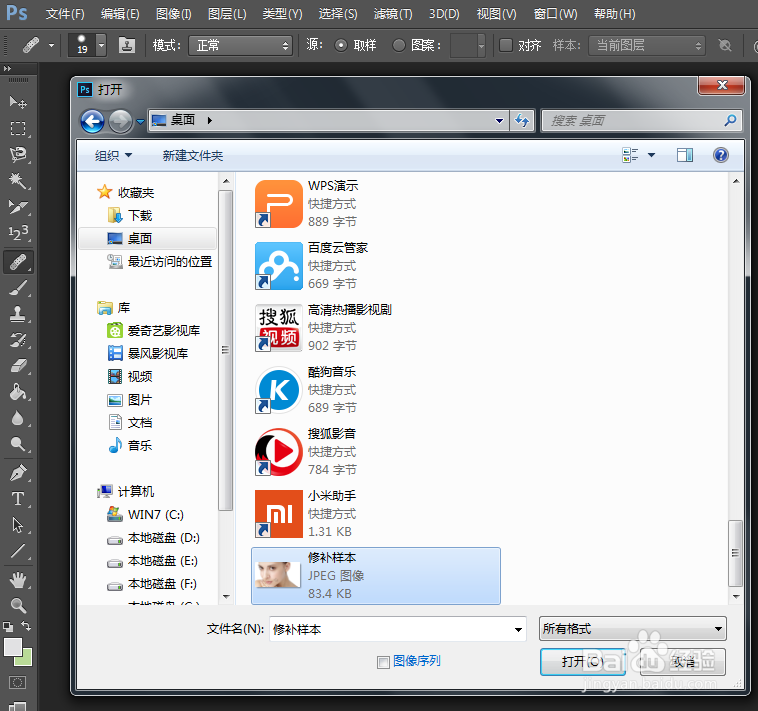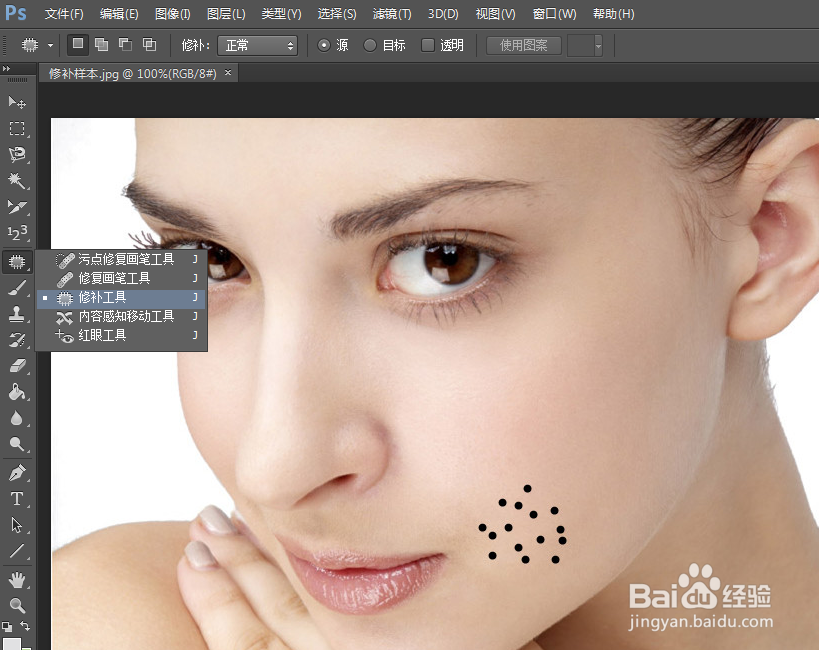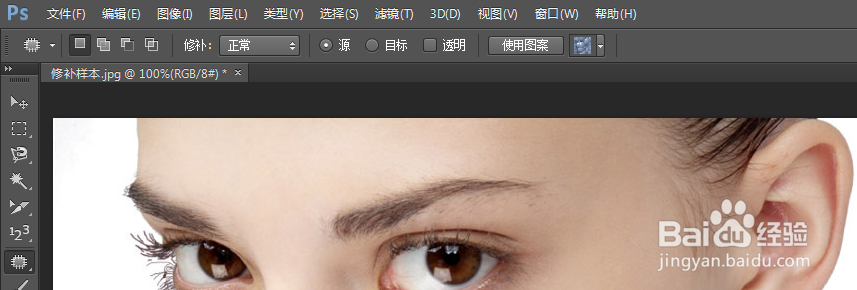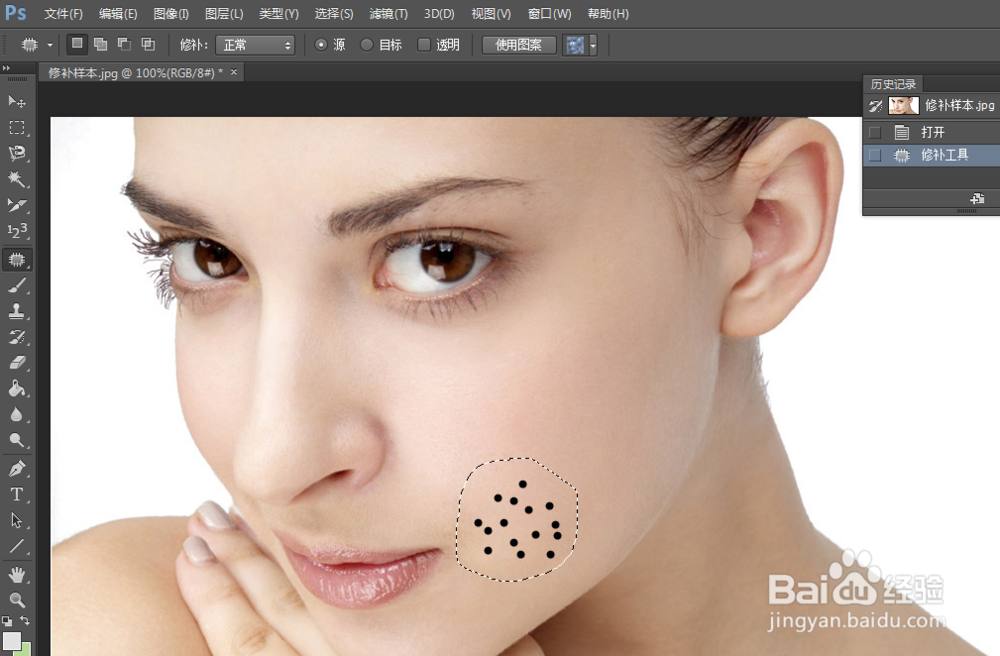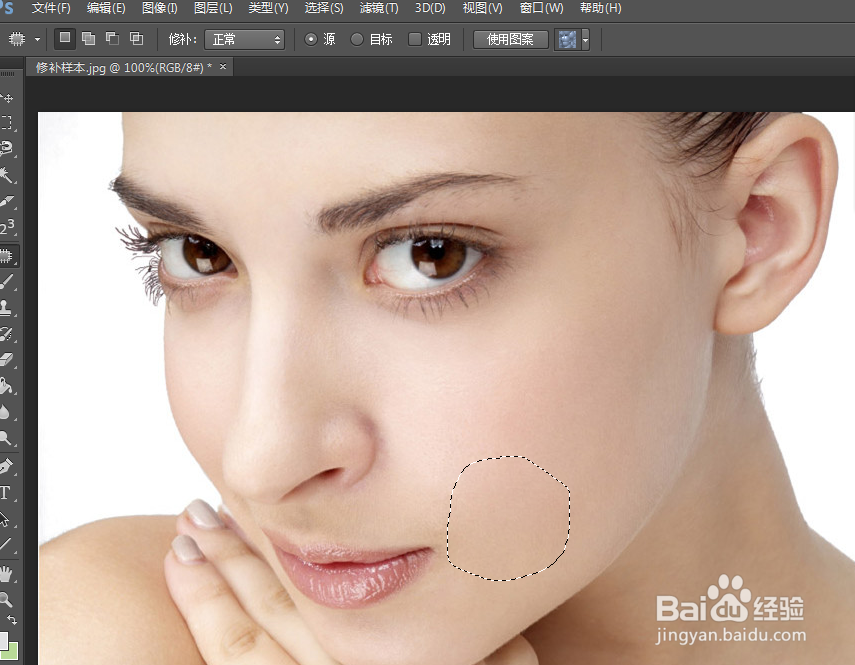ps修补工具怎么用
ps教程,修补工具的使用。修补工具,修补修补,就是打个补丁,这个工具使用也很方便。
工具/原料
ps软件
电脑
ps教程修补工具的使用
1、第一步,双击打开ps软件,然后左上角选择文件,打开,桌面,选中一张图片。
2、第二步,我们就插入了一张图片,这张图片女孩的脸部有一个区域大量黑点。这个时候就用到我们的修补工具了。
3、第三步,将鼠标移到左侧任务栏,然后我们选中修补工具。
4、第四步,修补工具选中后,我们可以在图片上方这一栏,调整参数,以达到自己想要的结果。
5、第五步,我们将鼠标移到图片黑点区域,然后单击鼠标将黑点整个区域选中。
6、第六步,然后左键单击鼠标向上移动,这个时候会显示效果,我们可以随时调整方向。(一定要向相同颜色区域移动)
7、第七步,这样我们就成功将黑点区域消除了,是不是很方便啊。
声明:本网站引用、摘录或转载内容仅供网站访问者交流或参考,不代表本站立场,如存在版权或非法内容,请联系站长删除,联系邮箱:site.kefu@qq.com。
阅读量:30
阅读量:22
阅读量:69
阅读量:49
阅读量:31